
Microsoft OneNote stöder Optisk teckenigenkänning (OCR) . Denna teknik gör det möjligt för OneNote att känna igen text inom bilder och filutskrifter, så att du kan kopiera dem till dina anteckningar och redigera innehållet. Så här är det klart.
Kopiera text från en enda bild
I stället för att skriva om texten i en bild kan du bara kopiera och klistra in den. Först öppna OneNote Notebook-datorn som innehåller den bild du vill kopiera textformuläret. Om du inte redan har satt på bilden kan du göra det genom att komma in och gt; Bilder.
Högerklicka sedan på bilden och klicka sedan på "Kopiera text från bild" nära toppen av snabbmenyn.
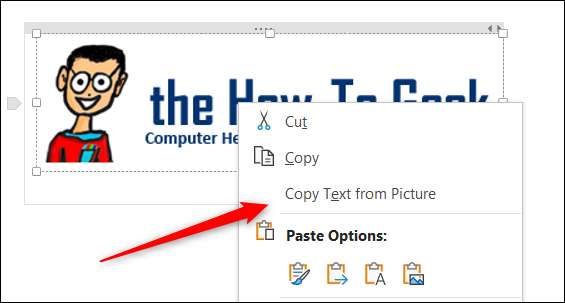
Med texten som kopieras till ditt urklipp, klicka på var du vill klistra in texten och tryck sedan på Ctrl + V (Command + V på Mac). Alternativt, högerklicka där du vill klistra in texten och klicka sedan på "Text bara" klistra in alternativet från snabbmenyn.
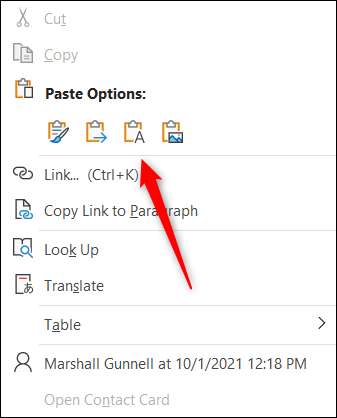
Texten du kopierade från bilden kommer nu att klistras in som vanlig text.
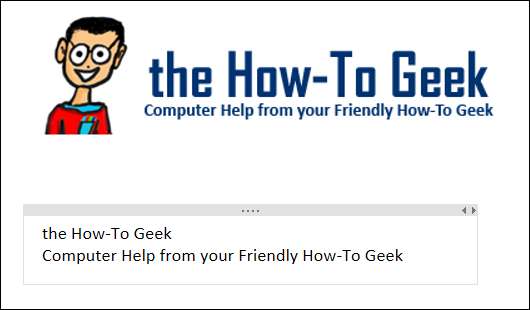
Kopiera text från en filutskrift
Du kan infoga filer, till exempel PDFS, kalkylblad eller Word docs , in i din OneNote Notebook. Dessa utskrifter sätts in i form av bilder, så de är inte redigerbara. Du kan dock kopiera text från en sida (eller alla sidor) på filen Skriv ut och klistra in den som vanlig text.
För att infoga en filutskrift i OneNote, klicka på fliken "Infoga" och klicka sedan på "Fileutskrift" från rullgardinsmenyn.
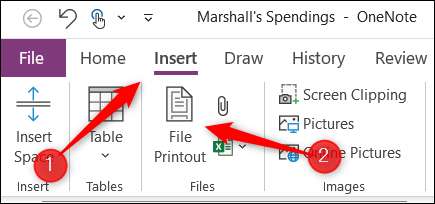
Leta reda på och välj den fil du vill infoga från din lokala maskin. Högerklicka på filutskriften när du har lagt in. Du kan kopiera texten från en eller alla sidor i filutskriften genom att klicka på "Kopiera text från den här sidan i utskriften" eller "Kopiera text från alla sidor i utskriften".
Tyvärr kan du inte kopiera text från ett visst antal sidor, så om du bara vill kopiera text från 3 av 5 sidor, till exempel, måste du kopiera dessa 3 sidor en i taget.
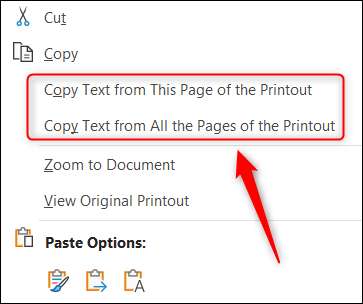
Klicka sedan på var du vill klistra in texten och tryck sedan på CTRL + V (kommandot + V på Mac), eller högerklicka och välj sedan "Text bara" klistra in alternativet från snabbmenyn.
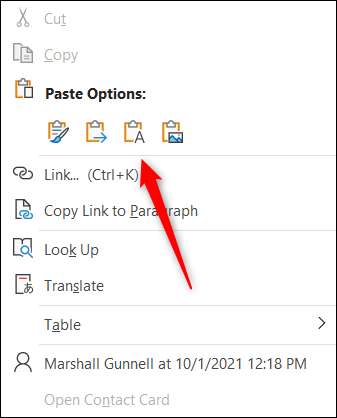
Den kopierade texten visas då i din OneNote Notebook.
Även om funktionen Copy / Paste är en av grunderna , OneNote är speciellt eftersom du kan kopiera text från bilder och filutskrifter-en funktion som många andra skrivbordsapplikationer saknar (även om du kan Gör det på din telefon ). Och ännu bättre, om du är redo att Konvertera den OneNote Notebook-datorn tillbaka till en PDF , då är det ett alternativ för det.
RELATERAD: Hur konverterar Microsoft OneNote Notes till en PDF







